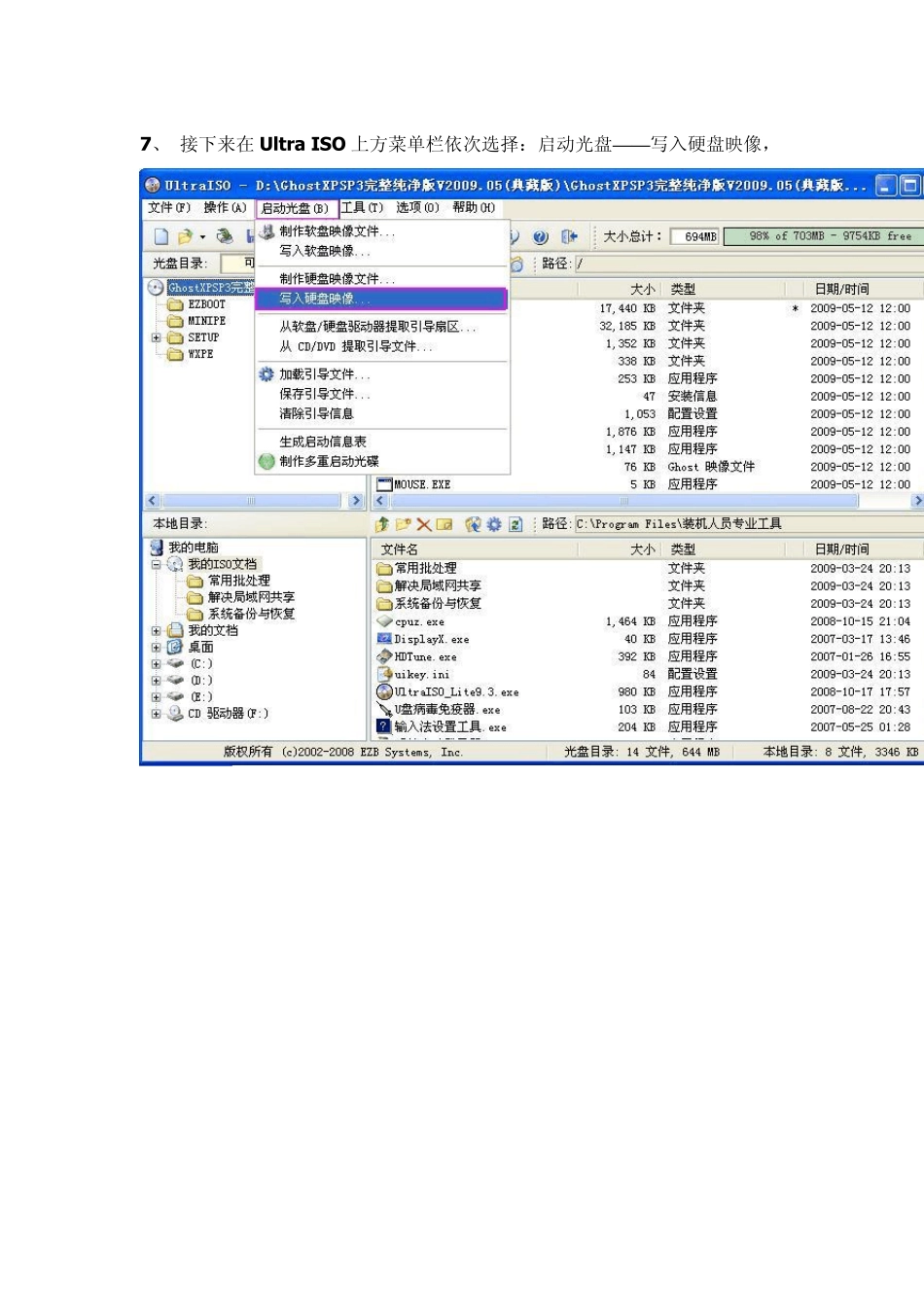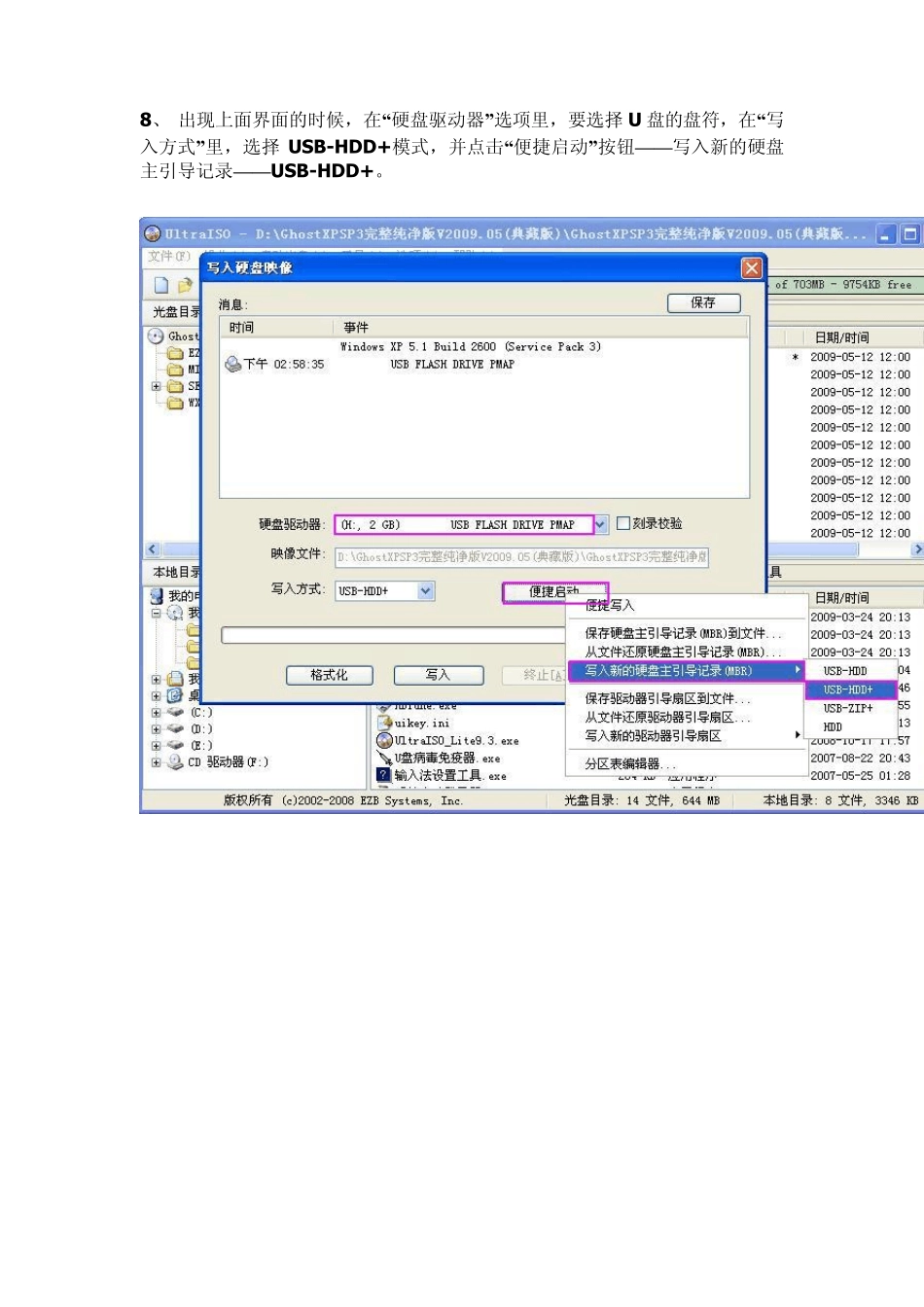使用UltraISO制作可引导(启动)U盘 PE系统 使用UltraISO 制作可引导(启动)U 盘PE 系统——当然需借用带有PE 系统的光盘映像! 这里以《GhostXPSP3 完整纯净版V2009.05(典藏版)》系统为例,为大家讲解一下引导型U 盘PE 系统的制作方法。 1、 需要安装 Ultra ISO 软件,最新版本是 9.3.1.2633,可以在很多网站下载到。但是共享软件,需要注册,推荐大家一组注册码。(注册名:李明 注册码:509F-BA54-BBA6-73C5) 2、 安装好 Ultra ISO 软件并注册后,要平时安装系统用的带有PE 系统的GHOST 系统光盘,放入光驱。 3、 启动Ultra ISO 软件,在上方菜单栏内选择:工具——制作光盘映像文件 4、 在选好装有系统光盘的光驱源盘符和输出映像文件盘符路径文件名以后,即可以点制作,开始制作系统光盘的ISO 映像文件。——如果你有已经下载好的ISO 映像文件,可以略过此步! 5、 将系统光盘制作好 ISO 映像文件以后,取出光盘,插入 U 盘。引导型U盘所用的U 盘,建议为普通 U 盘,无加密区,无数据,容量大于系统映像文件。最好在使用前进行全面格式化——格式化时为方便后面制作可启动引导U 盘,建议选择 FAT 或 FAT32 格式。 6、 U 盘插入并且正常出现 U 盘盘符以后,在 Ultra ISO 上方菜单栏依次选择:文件——打开,选择刚刚制作好的系统光盘映像ISO 文件(或者下载的ISO 光盘映像文件)并打开。 7、 接下来在 Ultra ISO 上方菜单栏依次选择:启动光盘——写入硬盘映像, 8、 出现上面界面的时候,在“硬盘驱动器” 选项里,要选择 U 盘的盘符,在“写入方式” 里,选择 USB-HDD+模式,并点击“便捷启动” 按钮— — 写入新的硬盘主引导记录— — USB-HDD+。 然后点击格式化——格式化请选择 FAT 或 FAT32 格式! 格式化完成后再点击写入,开始ISO 文件写入到U 盘。 9、 制作好之后,我们打开 U 盘,删掉不必要的文件——有些工具可以根据自己需要决定保留与否! 10、对引导文件、PE 系统进行隐藏、存档、只读设置——也可以不隐藏,主要是为了看起不那么乱! 11、如果你的 U 盘够大,或者你不需此 GHO 文件,可以根据情况换成其他 GHO文件,也可以加入更多的 GHO 文件。 12、重启电脑,在 BIOS 设置中将第一启动设置为 U 盘启动(或硬盘启动)——有的主板应该设置为 USB-HDD,有的主板设置硬盘启动后,还需在硬盘设置里将 U 盘设置为第一...